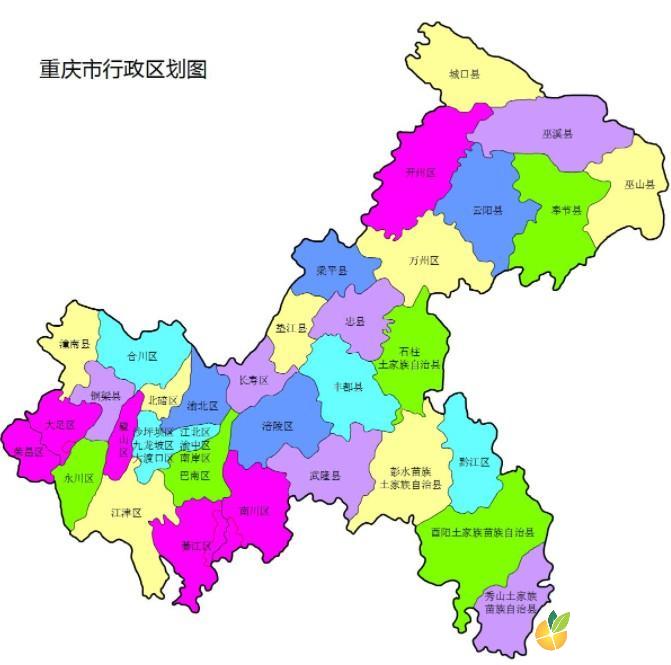Android Studio 。Android集成开发工具。基于IntelliJ IDEA. 类似 EclipseADT。Android Studio 提供了集成的 Android 开发工具用于开发和调试。这里北大青鸟深圳嘉华将分享一些能帮助提升工作效率的小技巧。


第一。把快捷键设置为你平常习惯使用的。因为
在 Android Studio 中所有快捷键都是可以自定义的。使用Ctrl + Shift + A。输入keymap。选择位于Settings > Keymap的那个选项。这里能看到所有的快键键。一般不建议在原有快捷键方案上直接修改快捷键。而是拷贝一份现有的方案再在上面改。在Keymaps的下拉框中选择一份现有的方案(默认为 Default)。点击右边的Copy。然后在列表中需要修改的快捷键的项目上右键。选择Add Keyboard Shortcut。然后就可以设置自己喜欢的快捷键了。如果设置的快捷键与其它按键有冲突。会以红色错误信息提示。
第二。自动补全功能。
一般使用 Android Studio 的时候。自动提示会在你想要提示的时候自动出现。比如输入Log.。就会提示一堆比如Log.d(), Log.e, Log.i()。不过如果你在自动提示的时候手一抖选错的话。比如想选Log.d()结果选了Log.e()。你是不是会把.e()都删掉。然后再输入一个.。其实遇到这种需要重新手动呼起自动补全的情形只需要使用Ctrl + Alt + 空格就可以了。你也可以考虑智能补全功能。即Ctrl + Shift + 空格, 不过智能补全远远不止这个功能。当你调用方法时。可以使用智能补全在当前上下文联想符合该方法形参类型的变量。
第三。查找功能。
如果你是 Windows/Linux 用户, 那么请按Ctrl + Shift + A。 如果你是 mac 用户。那么请按Command + Shift + A。在这个万能的输入框内可以输入你想要执行的操作(当然是英文)。列表中会显示对应的可选操作以及快捷键。不仅仅是操作。如果你只是想改变某个设置的时候。也可以使用这个功能。例如你想设置Gradle为 offline work 的话。可以在输入框输入offline。对应的的结果中选择Toggle Offline Work即可。再比如你需要打开粘贴代码时候的Auto Import功能。那么也只要在输入框中输入Auto Import然后选择对应项即可。
第四。显示Debug 时自定义对象。
在调试代码的时候。我们常常需要查看一个对象的值。尤其是自定义的对象。我们常常没有实现它的toString方法。那么这个对象在 IDE 的值就是 ClassName:HashValue 这个样子。我们需要点开这个对象查看它里面各个成员的值。在不实现toString方法的情况下其实有更好的方法。在 Debug 的Variable窗口中右键需要查看的对象。选择View as。既可以设置该对象在 Debug 状态下显示的方式。
第五。Tab的替换功能。
如果我们手动呼出自动补全的时候。当前位置已经有对应的方法或者变量(比如原来调用Obj的A方法。然后我们把光标定位到A方法的位置。呼出自动补全。希望自动补全的B方法代替A方法)。这时候如果我们选中补全的的项目。按下回车。那么补全的内容会插入到原来内容的前面。这不是我们想要的内容。其实这时候不应该按回车。而是Tab。
以上就是由优质生活领域创作者 生活常识网 整理编辑的,如果觉得有帮助欢迎收藏转发~
本文地址:http://www.shenzhoubaby.com/5557.html,转载请说明来源于:生活常识网
声明:本站部分文章来自网络,如无特殊说明或标注,均为本站原创发布。如若本站内容侵犯了原著者的合法权益,可联系@qq.com进行处理。分享目的仅供大家学习与参考,不代表本站立场。